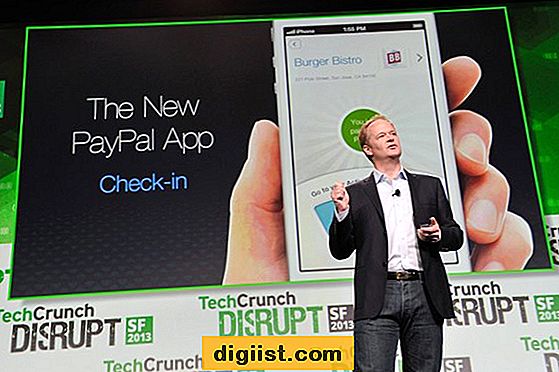Lai arī iTunes dažreiz var būt problemātiska, problēmu, kas saistīta ar datora autorizēšanu ar iTunes, ir diezgan viegli novērst, izmantojot metodes, kas uzskaitītas zemāk šajā amatā.

Nevar autorizēt datoru iTunes
Ja rodas problēmas, autorizējot datoru iTunes, tas varētu būt saistīts ar kādu no šiem iemesliem.
1. Problēma ar jūsu Apple ID vai nelielu iTunes glitch
2. Jums ir pārāk daudz datoru, kas saistīti ar jūsu iTunes kontu
3. Jūsu datorā ir bojāti iTunes informācijas faili
Apskatīsim visas trīs situācijas, vispirms sākot ar vienkāršu risinājumu.
Problēma ar Apple ID vai Minor iTunes Glitch
Dažreiz ir pilnīgi iespējams, ka iTunes rodas problēma ar jūsu Apple ID atpazīšanu, vai arī iTunes ir kāda kļūda, kas neļauj tai atpazīt jūsu datoru.
Lai novērstu šo problēmu, vienkārši atliecieties no iTunes konta datorā un atkal piesakieties.
1. Datorā atveriet iTunes un noklikšķiniet uz cilnes Konts.

2. Nolaižamajā izvēlnē noklikšķiniet uz Izrakstīties un aizveriet iTunes logu.
3. Tagad datorā vēlreiz atveriet iTunes un noklikšķiniet uz cilnes Konts.

4. Nolaižamajā izvēlnē noklikšķiniet uz Pierakstīties…, lai atkal pierakstītos savā iTunes kontā. Noskaidrojiet, vai problēma vairs nepastāv.
Pārāk daudz datoru, kas saistīti ar iTunes
iTunes ļauj autorizēt ne vairāk kā 5 datorus vienā kontā; jūs vairs nevarēsit autorizēt vairāk datoru, kad būsit sasniedzis šo ierobežojumu.
Ja jums nav 5 datoru, iespējams, ka joprojām pārsniedzat 5 datoru ierobežojumu, jo daži veci datori ir pievienoti jūsu iTunes kontam.
Jūsu datoru skaits iTunes var palielināties arī tad, kad operētājsistēmas svaigu instalēšanu veicat datorā, vispirms neatceļot datora iTunes darbību. Šādos gadījumos iTunes jūsu atsevišķo datoru uzskata par 2 datoriem.
Lai kāds arī būtu gadījums, problēmu var viegli novērst, izmantojot opciju “Deauthorize All Computers”, kas pieejama iTunes.
1. Datorā atveriet iTunes un pierakstieties ar savu Apple ID (ja vēl neesat pierakstījies).
2. Tagad iTunes noklikšķiniet uz cilnes Konts, lai atvērtu nolaižamo izvēlni (skat. Attēlu zemāk).

3. Nolaižamajā izvēlnē noklikšķiniet uz Skatīt manu kontu… (Skatīt attēlu iepriekš).
4. Nākamajā ekrānā ievadiet savu paroli un noklikšķiniet uz pogas Skatīt kontu (skat. Attēlu zemāk).

5. Jūs tiksit atvērts konta informācijas ekrānā. Šajā ekrānā sadaļā Apple ID kopsavilkums varēsit redzēt jūsu iTunes kontam autorizēto datoru skaitu (skat. Attēlu zemāk).

6. Pēc tam noklikšķiniet uz pogas Deauthorize All, kas redzama blakus Computer Authorizations (Skatīt attēlu augstāk).
7. Jūs redzēsit uznirstošo logu, kurā jums tiks lūgts apstiprināt, ka vēlaties atcelt autorizāciju visiem datoriem. Noklikšķiniet uz Deauthorize All Computers.

Tagad, kad esat atcēlis visus iTunes datorus, varat sākt no tīra šīfera, autorizējot datorus, kurus pašlaik izmantojat.
Ja jums nepieciešama palīdzība, autorizējot datoru iTunes, varat atsaukties uz šo rakstu: Kā autorizēt Windows vai Mac Computer iTunes.
Piezīme: Jūs varat izmantot iespēju atcelt visu datoru atcelšanu tikai vienu reizi 12 mēnešos.
Noņemiet SC informācijas mapi
Iepriekš minētajā gadījumā divas metodes jūsu gadījumā nav piemērojamas vai nepalīdzēja, iespējams, ka jūsu datorā esošie iTunes informācijas faili ir bojāti.
Pārinstalējot iTunes datorā, šī problēma jānovērš. Ja iTunes atkārtota instalēšana neatrisina problēmu, varat no datora noņemt iTunes SC mapi un ļaut iTunes izveidot jaunu SC informācijas mapi.
SC Info mapē ir informācija par jūsu datora autorizāciju, lai piekļūtu DRM aizsargātam saturam. Lai piekļūtu šai mapei, vispirms datorā ir jādara slēptie faili skatāmi.
1. iTunes atteikšanās no datora.
2. Noklikšķiniet uz pogas Windows Sākt un noklikšķiniet uz File Explorer.

3. File Explorer logā noklikšķiniet uz cilnes View un padariet slēptos failus skatāmus datorā, atzīmējot mazo lodziņu blakus Hidden items (Skatīt attēlu zemāk).

4. Pēc slēpto failu iespējošanas varat piekļūt datorā esošajai SC Info mapei, vispirms noklikšķinot uz File Explorer> Local Disc (C:)> Lietotāji> Visi lietotāji> Apple Computer> iTunes> SC Info.

5. Pēc tam ar peles labo pogu noklikšķiniet uz mapes SC Info un uznirstošajā izvēlnē izvēlieties Dzēst.
Restartējiet datoru.
7. Pēc tam datorā atveriet iTunes un mēģiniet autorizēt datoru iTunes.
Cerams, ka jums šoreiz nevajadzētu būt problēmu autorizēt datoru iTunes.